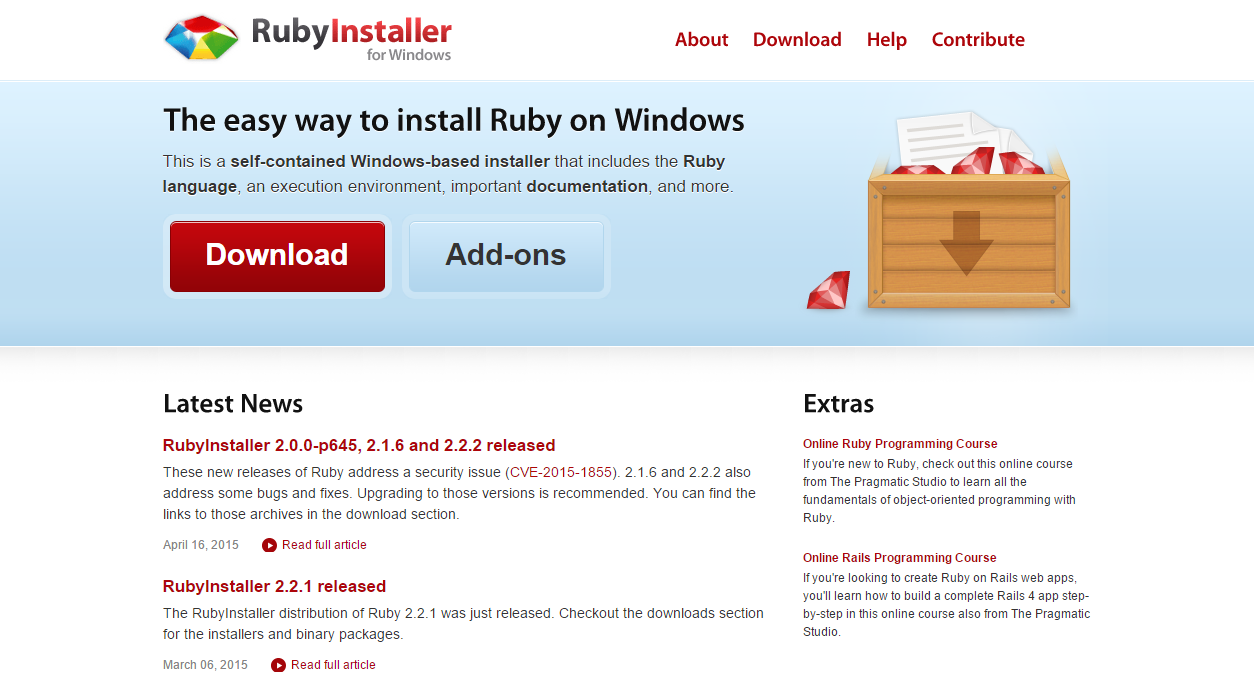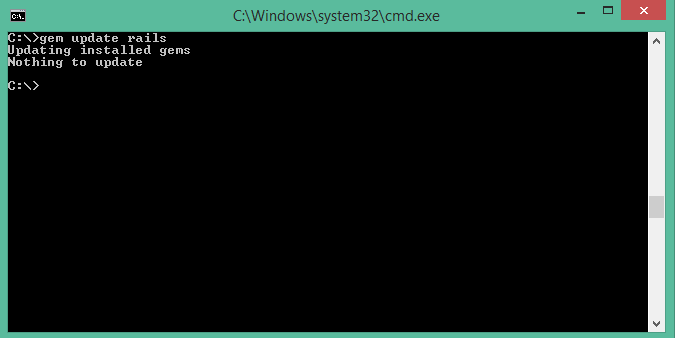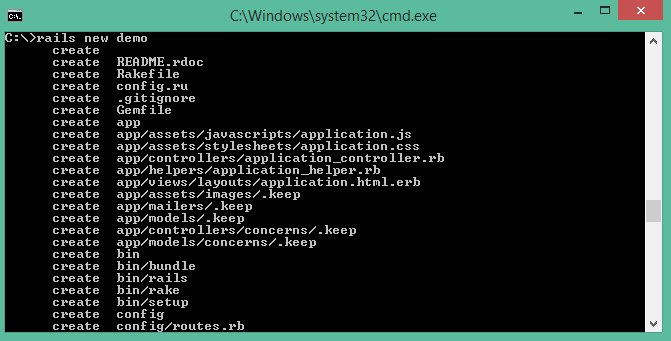Для разработки веб-приложения с использованием Ruby on Rails Framework вам необходимо установить следующее программное обеспечение:
- Рубин
- Rails Framework
- Веб-сервер
- Система баз данных
Мы предполагаем, что на вашем компьютере уже установлены веб-сервер и система баз данных. Вы можете использовать веб-сервер WEBrick, который поставляется с Ruby. Однако большинство веб-сайтов используют в своей работе веб-серверы Apache или lightTPD.
Rails работает со многими системами баз данных, включая MySQL, PostgreSQL, SQLite, Oracle, DB2 и SQL Server. Пожалуйста, обратитесь к соответствующему руководству по установке системы баз данных, чтобы настроить вашу базу данных.
Давайте посмотрим на инструкции по установке Rails на Windows и Linux.
Установка Rails в Windows
Следуйте приведенным ниже инструкциям для установки Ruby on Rails.
Шаг 1: Проверьте версию Ruby
Сначала проверьте, установлен ли у вас Ruby. Откройте командную строку и введите ruby -v . Если Ruby отвечает и показывает номер версии 2.2.2 или выше, введите gem —version . Если вы не получили ошибку, пропустите шаг Install Ruby . В противном случае мы установим свежий Ruby.
Шаг 2: Установите Ruby
Если Ruby не установлен, загрузите установочный пакет с rubyinstaller.org . Перейдите по ссылке для загрузки и запустите получившийся установщик. Это исполняемый файл rubyinstaller-2.2.2.x.exe и будет установлен в один клик. Это очень маленький пакет, и вы также получите RubyGems вместе с этим пакетом. Пожалуйста, проверьте примечания к выпуску для более подробной информации.
Шаг 3: Установите Rails
Установить Rails — с загруженными Rubygems вы можете установить все Rails и его зависимости, используя следующую команду через командную строку:
C:\> gem install rails
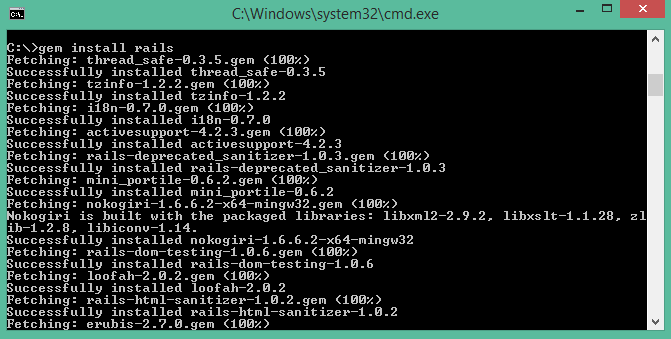
Примечание. Приведенная выше команда может занять некоторое время для установки всех зависимостей. Убедитесь, что вы подключены к Интернету во время установки гем-зависимостей.
Шаг 4: Проверьте версию Rails
Используйте следующую команду, чтобы проверить версию рельсов.
C:\> rails -v
Выход
Rails 4.2.4
Поздравляем! Теперь вы находитесь на Rails поверх Windows.
Установка Rails в Linux
Мы устанавливаем Ruby On Rails в Linux, используя rbenv . Это легкий инструмент управления версиями Ruby. Rbenv предоставляет простую процедуру установки для управления различными версиями Ruby и надежную среду для разработки приложений Ruby on Rails.
Следуйте приведенным ниже инструкциям, чтобы установить Ruby on Rails с помощью инструмента rbenv.
Шаг 1: Установите обязательные зависимости
Прежде всего, мы должны установить git-core и некоторые зависимости ruby, которые помогают установить Ruby on Rails. Используйте следующую команду для установки зависимостей Rails с помощью yum .
tp> sudo yum install -y git-core zlib zlib-devel gcc-c++ patch readline readline-devel libyaml-devel libffi-devel openssl-devel make bzip2 autoconf automake libtool bison curl sqlite-devel
Шаг 2: Установите rbenv
Теперь мы установим rbenv и установим соответствующие переменные окружения. Используйте следующий набор команд, чтобы получить rbenv для репозитория git.
tp> git clone git://github.com/sstephenson/rbenv.git .rbenv tp> echo 'export PATH = "$HOME/.rbenv/bin:$PATH"' >> ~/.bash_profile tp> echo 'eval "$(rbenv init -)"' >> ~/.bash_profile tp> exec $SHELL tp> git clone git://github.com/sstephenson/ruby-build.git ~/.rbenv/plugins/ruby-build tp> echo 'export PATH = "$HOME/.rbenv/plugins/ruby-build/bin:$PATH"' << ~/.bash_profile tp> exec $SHELL
Шаг 3: Установите Ruby
Перед установкой Ruby определите, какую версию Ruby вы хотите установить. Мы установим Ruby 2.2.3. Используйте следующую команду для установки Ruby.
tp> rbenv install -v 2.2.3
Используйте следующую команду для настройки текущей версии Ruby по умолчанию.
tp> rbenv global 2.2.3
Используйте следующую команду, чтобы проверить версию Ruby.
tp> ruby -v
Выход
ruby 2.2.3p173 (2015-08-18 revivion 51636) [X86_64-linux]
Ruby предоставляет гем ключевых слов для установки поддерживаемых зависимостей; мы называем их драгоценными камнями . Если вы не хотите устанавливать документацию для Ruby-gems, используйте следующую команду.
tp> echo "gem: --no-document" > ~/.gemrc
После этого лучше установить гем Bundler, потому что он помогает управлять зависимостями вашего приложения. Используйте следующую команду для установки гема компоновщика.
tp> gem install bundler
Шаг 4: Установите Rails
Используйте следующую команду для установки Rails версии 4.2.4.
tp> install rails -v 4.2.4
Используйте следующую команду, чтобы сделать исполняемый файл Rails доступным.
tp> rbenv rehash
Используйте следующую команду для проверки версии рельсов.
tp> rails -v
Выход
tp> Rails 4.2.4
Платформа Ruby on Rails требует JavaScript Runtime Environment (Node.js) для управления функциями Rails. Далее мы увидим, как мы можем использовать Node.js для управления Asset Pipeline, который является функцией Rails.
Шаг 5: Установите JavaScript Runtime
Давайте установим Node.js из репозитория Yum. Мы возьмем Node.js из репозитория EPEL yum. Используйте следующую команду, чтобы добавить пакет EPEL в репозиторий yum.
tp> sudo yum -y install epel-release
Используйте следующую команду для установки пакета Node.js.
tp> sudo yum install nodejs
Поздравляем! Вы сейчас на Rails поверх Linux.
Шаг 6: Установить базу данных
По умолчанию Rails использует sqlite3, но вы можете установить MySQL, PostgreSQL или другую RDBMS. Это необязательно; если у вас установлена база данных, вы можете пропустить этот шаг, и необязательно, чтобы у вас была установлена база данных для запуска сервера rails. Для этого урока мы используем базу данных PostgreSQL. Поэтому используйте следующие команды для установки PostgreSQL.
tp> sudo yum install postgresql-server postgresql-contrib
Примите приглашение, ответив y . Используйте следующую команду для создания кластера базы данных PostgreSQl.
tp> sudo postgresql-setup initdb
Используйте следующую команду для запуска и включения PostgreSQL.
tp> sudo systemctl start postgresql tp> sudo systemctl enable postgresql
Поддержание рельсов в актуальном состоянии
Предполагая, что вы установили Rails с использованием RubyGems, поддерживать его в актуальном состоянии относительно легко. Мы можем использовать одну и ту же команду на платформе Windows и Linux. Используйте следующую команду —
tp> gem update rails
Выход
На следующем снимке экрана показана командная строка Windows. Терминал Linux также обеспечивает тот же вывод.
Это автоматически обновит вашу установку Rails. В следующий раз, когда вы перезапустите ваше приложение, оно подберет последнюю версию Rails. При использовании этой команды убедитесь, что вы подключены к Интернету.
Проверка установки
Вы можете проверить, все ли настроено в соответствии с вашими требованиями или нет. Используйте следующую команду, чтобы создать демонстрационный проект.
tp> rails new demo
Выход
Это создаст демонстрационный железнодорожный проект; мы обсудим это позже. В настоящее время мы должны проверить, настроена ли среда или нет. Затем используйте следующую команду для запуска веб-сервера WEBrick на вашем компьютере.
tp> cd demo tp> rails server
Он сгенерирует авто-код для запуска сервера
Теперь откройте ваш браузер и введите следующее —
http://localhost:3000
На нем должно появиться сообщение типа «Добро пожаловать на борт» или «Поздравления».